DuckDuckGo, das Unternehmen hinter der datenschutzorientierten Suchmaschine und dem gleichnamigen Webbrowser, hat eine neue Synchronisierungs- und Backup-Funktion für seinen Browser eingeführt. Damit können Sie Ihre gespeicherten Passwörter, Lesezeichen und E-Mail-Schutzeinstellungen auf mehreren Geräten synchronisieren. Im Einklang mit dem Datenschutz-First-Ansatz des Unternehmens ist für die Funktion kein Konto erforderlich, um die Informationen zu synchronisieren.
Der DuckDuckGo-Browser kann jetzt gespeicherte Passwörter auf Ihren Geräten synchronisieren
DuckDuckGo ist in der Browserwelt kein bekannter Name, erfreut sich jedoch bei datenschutzbewussten Benutzern großer Beliebtheit. Es ist stolz darauf, äußerst datenschutzorientiert zu sein und dennoch die meisten, wenn nicht sogar alle, Funktionen zu bieten, die Sie von einem Webbrowser erwarten. Einer der größten Nachteile war das Fehlen einer Passwortsynchronisierungsfunktion. Personen, die DuckDuckGo aus Datenschutzgründen nutzen, konnten auf ihren Geräten nicht auf ihre gespeicherten Passwörter zugreifen.
Das Unternehmen hat diese Einschränkung nun behoben. Mit den neuen Synchronisierungs- und Sicherungsfunktionen können Sie Ihre gespeicherten Passwörter, Lesezeichen und mehr im DuckDuckGo-Browser auf allen Ihren Android- oder iOS-Telefonen, Tablets und Computern finden. Da hierfür jedoch kein Konto erforderlich ist, müssen Sie alle Ihre Geräte manuell verknüpfen, um die Informationen zu synchronisieren. Befolgen Sie dazu die folgenden Schritte.
Sobald Sie DuckDuckGo auf die neueste Version aktualisiert haben, klicken Sie auf die drei vertikalen Punkte in der oberen rechten Ecke und wählen Sie Einstellungen. Tippen Sie auf „Synchronisieren und sichern“ und wählen Sie „Mit einem anderen Gerät synchronisieren“. Wenn Sie dazu aufgefordert werden, entsperren Sie Ihr Gerät, um Ihre Identität zu überprüfen. Wiederholen Sie diese Schritte nun auf allen Ihren Geräten. Auf Telefonen oder Tablets sehen Sie einen QR-Code. Auf Laptops und Desktop-Computern finden Sie einen alphanumerischen Code.
Scannen Sie den QR-Code auf einem Gerät vom anderen oder geben Sie den alphanumerischen Code manuell ein, um die Geräte zu synchronisieren. Wenn nur eines Ihrer Geräte synchronisiert wurde, kehren Sie zum nicht synchronisierten Gerät zurück und wählen Sie „Dieses Gerät synchronisieren und sichern“ im Menü „Einrichtung eines einzelnen Geräts“ unter „Synchronisierung und Sicherung“. Dadurch sollte das Gerät mit anderen synchronisiert werden. Hier finden Sie eine Liste aller Ihrer synchronisierten Geräte. Sie können Gerätenamen bearbeiten und Ihre Einstellungen anpassen.
Ihre Daten werden Ende-zu-Ende verschlüsselt
Mit DuckDuckGo können Sie Ihre Geräte manuell synchronisieren, um Ihre Privatsphäre zu schützen. Dadurch wird sichergestellt, dass Ihre Daten während des gesamten Prozesses Ende-zu-Ende-verschlüsselt bleiben. „Ihre Passwörter sind für niemanden außer Ihnen zugänglich“, versichert das Unternehmen. „Das gilt auch für uns: DuckDuckGo kann zu keinem Zeitpunkt auf Ihre Daten zugreifen“, da der zum Entschlüsseln erforderliche eindeutige Schlüssel lokal auf Ihren Geräten gespeichert ist.
Das bedeutet, dass DuckDuckGo Ihnen nicht dabei helfen kann, die gespeicherten Daten wiederherzustellen, falls Sie Ihre Geräte verlieren oder beschädigen. Zum Glück gibt es eine Problemumgehung, die lokal funktioniert. Wenn Sie Sync zum ersten Mal einrichten, werden Sie aufgefordert, eine Wiederherstellungs-PDF herunterzuladen. Das Dokument enthält Ihren Wiederherstellungscode. Sie müssen diesen Code scannen, um Ihre Passwörter und andere auf DuckDuckGo gespeicherte Daten wiederherzustellen. Stellen Sie sicher, dass Sie dieses Dokument sicher auf einem anderen Gerät speichern.